Когда речь заходит о редактировании PDF, вы, возможно, откуда-то знаете PDFzorro. Это онлайн-инструмент для работы с PDF, который также доступен на мобильных устройствах. В этой статье вы узнаете больше о PDFzorro и руководство о том, как редактировать PDF-файлы с помощью этого инструмента. Кроме того, вы сможете найти лучшую альтернативу PDFzorro, которая поможет вам сделать больше с PDF-файлами.
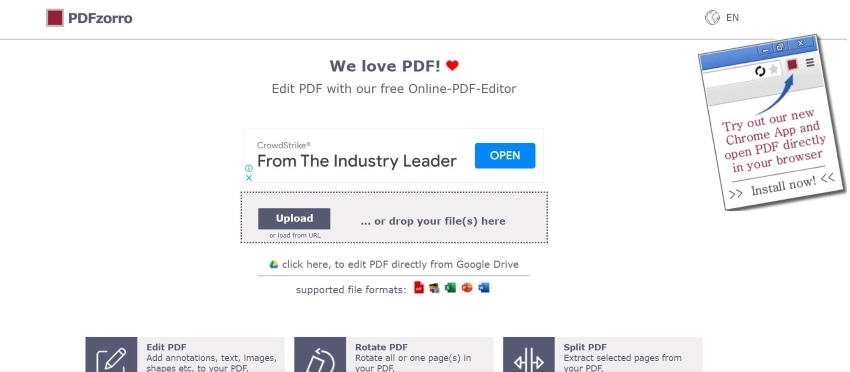
Что такое PDFzorro?
PDFzorro - это бесплатное решение для работы с PDF. У него есть онлайн и мобильная версия. Большинство пользователей используют онлайн-версию PDFzorro, поэтому мы сосредоточимся на ней.
PDFzorro предоставляет вам множество инструментов, которые вы можете использовать для выполнения задач, связанных с PDF. Он предлагает PDF-редактор, слияние, разделение, компрессор и конвертер. Кроме того, PDFzorro позволяет поворачивать PDF-файлы, обрезать PDF-файлы, закрашивать или затемнять PDF-файлы, извлекать PDF-страницы и т.д.
Вкратце, PDFzorro - это бесплатная, онлайновая, многофункциональная программа для работы с PDF.
Отзывы пользователей о PDFzorro
Согласно Scam Adviser, веб-сайт PDFzorro кажется законным и безопасным для использования. Однако отзывы о мобильном приложении и на Google Workspace Marketplace говорят о другом.
По словам пользователя, установившего PDFzorro на Chromebook, он уже удалил приложение. Однако оно продолжает возвращаться. Пользователь, скачавший приложение на Google Workspace Marketplace, также столкнулся с проблемами. По их словам, оно "практически взломало" их Chrome, и они потратили целый день на его очистку.
Насколько хорош PDFzorro
PDFzorro имеет потенциал - по крайней мере, его онлайн-версия. Она бесплатна и богата функциями.
Загрузка файлов: Для начала, PDFzorro позволяет импортировать файлы с вашего компьютера или с помощью URL-адреса. Кроме того, программа имеет интеграцию с Google Drive, что означает, что вы можете получать файлы из облачного хранилища.
Совместимость: Вам также не нужно думать о совместимости. Поскольку PDFzorro - это веб-инструмент для работы с PDF, вы можете получить доступ к нему с любого устройства. Неважно, являетесь ли вы пользователем Windows, Linux или Mac!
PDF Editor: Инструменту редактирования не хватает важных вещей. Он не позволяет редактировать существующий текст в PDF. Однако он позволяет добавлять новый текст. Также возможно добавление надписей, фигур и рисование от руки. Аналогичным образом можно удалять части PDF-файла.
Особенности PDFzorro

Как было сказано выше, PDFzorro предлагает множество возможностей. Во-первых, это редактор PDF. Но он также позволяет конвертировать, сжимать и многое другое. Вот список некоторых из его полезных или уникальных функций:
-
Обесцветить или затемнить области в PDF
-
Измените формат бумаги каждой отдельной страницы
-
Редактируйте метаданные PDF-файла
-
Обрезать страницы в PDF
-
Разблокируйте или зашифруйте свой PDF
-
Конвертирование из PDF и в PDF
-
Объединение или разделение PDF-файлов
-
Удаление определенных страниц из PDF
Как редактировать PDF-файлы с помощью PDFzorro
Как же использовать PDFzorro для бесплатного редактирования PDF-файлов? Просто следуйте приведенным ниже инструкциям.
Шаг 1 Запустите свой любимый веб-браузер и посетите PDFzorro.com.
Шаг 2 Нажмите кнопку "Загрузить", чтобы загрузить PDF-файл с компьютера. Если он находится на веб-сайте и у вас есть его URL, нажмите "Загрузить с URL". А если PDF-документ находится на Google Диске, нажмите здесь, чтобы редактировать PDF непосредственно с Google Диска.
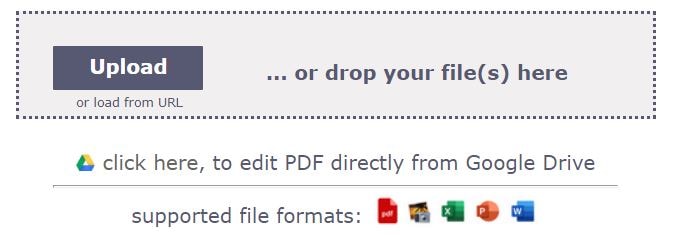
Шаг 3 Нажмите запустить PDF Редактор.

Шаг 4 Выберите страницу PDF, которую вы хотите отредактировать.
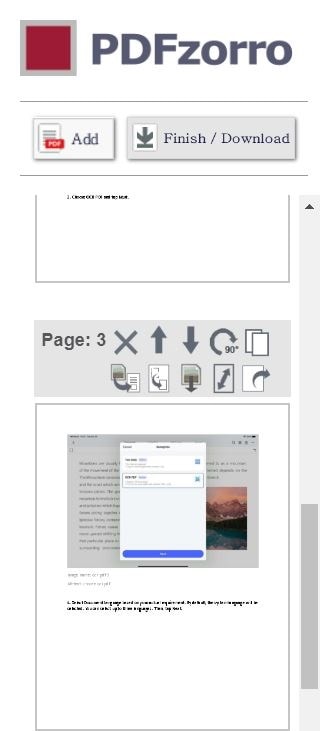
Шаг 5 В левой части PDF-файла находится панель инструментов. Выберите инструмент, который вы хотите использовать. Вы можете добавить прямоугольник, рамку, линию, текст или заметку. Кроме того, вы можете стереть содержимое PDF или добавить новый текст.
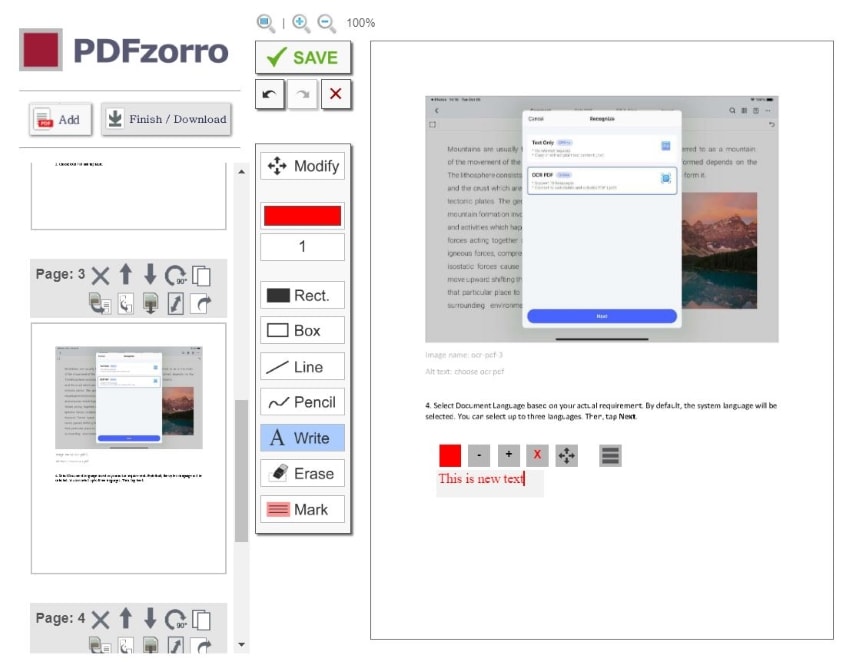
Шаг 6 Нажмите "Сохранить" после завершения редактирования. Нажмите "Скачать".
Шаг 7 Выберите "Загрузить" на компьютер, чтобы сохранить отредактированный PDF на компьютере. Если вы хотите сохранить его на Google Диске, выберите"Сохранить на Google Диске". Предположим, вы хотите отправить PDF кому-то. Выберите "Отправить PDF по электронной почте" и следуйте инструкциям на экране. Для безопасности нажмите кнопку "Удалить файлы на сервере".
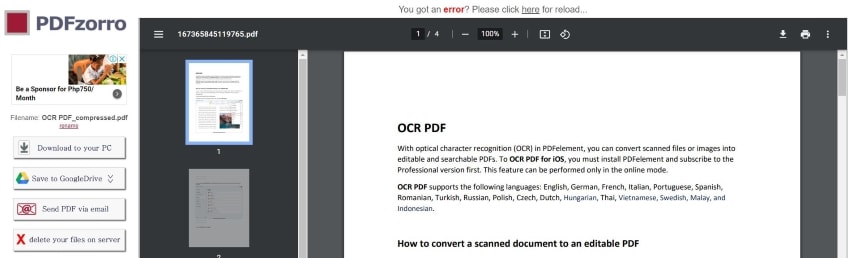
Недостатки онлайн PDF инструментов
Лучшее в онлайн-инструментах для работы с PDF - это их доступность. Вы можете получить к ним доступ с любого устройства и из любого места. Но каковы недостатки их использования?
Неуверенность в конфиденциальности и безопасности: При работе с онлайн PDF-инструментами или любым веб-программным обеспечением никогда нельзя быть слишком уверенным в безопасности и конфиденциальности. С помощью онлайн PDF инструментов вам нужно загружать и скачивать файлы. Если вы пользуетесь ненадежными сервисами, сайт может получить больше информации или установить вредоносное ПО или вирусы на ваше устройство.
Стабильность не гарантируется: Кроме того, онлайн-инструменты для работы с PDF не могут гарантировать стабильность. Что произойдет, если ваше интернет-соединение внезапно отключится? Медленное интернет-соединение также приводит к низкой скорости загрузки и выгрузки.
Лучшие редакторы PDF для Windows/Mac/iOS/Android

Ограничения онлайн-инструментов для работы с PDF, возможно, отпугнули вас от их использования. А может быть, вы хотите сделать их "планом Б", а не основным способом редактирования PDF-файлов. В таком случае вам нужен хороший PDF-редактор. Конечно, не стоит выбирать любой инструмент для работы с PDF. Вы должны выбрать тот, на который вы всегда сможете положиться. Поэтому рекомендуется выбирать программы для работы с PDF с большим количеством функций.
Wondershare PDFelement - Редактор PDF-файлов - один из таких инструментов. В нем есть мощный редактор PDF, позволяющий добавлять, редактировать и удалять элементы из PDF-файлов. В нем даже есть функция OCR, которая превращает нередактируемые PDF-файлы в редактируемые!

![]() Работает на основе ИИ
Работает на основе ИИ
Это еще не все. Если вам нужно конвертировать PDF-файлы в изображения, электронные книги или файлы Office, PDFelement также поможет вам в этом. Он также работает в обратном направлении. С помощью этого инструмента вы можете конвертировать файлы многих форматов в PDF.
Это еще не все! Wondershare PDFelement также имеет такие функции, как сжатие, подпись, сравнение, слияние, перевод и многое другое! Также доступна пакетная обработка - функция, позволяющая работать с несколькими PDF-файлами одновременно.
Знаете, что самое лучшее? Wondershare PDFelement не только проста в использовании, но и бюджетна! Она более доступна по цене, чем другие продвинутые инструменты для работы с PDF.
Часто задаваемые вопросы
Здесь приведены два часто задаваемых людьми вопроса об инструментах редактирования PDF.
Какой лучший редактор PDF?

Лучшим редактором PDF является Wondershare PDFelement. Он позволяет редактировать текст в PDF. Вы можете переписать их, сделать жирными, подчеркнутыми или курсивными, изменить цвет, стиль или размер шрифта.
Так же можно использовать PDFelement для редактирования изображений в PDF. Вы можете регулировать непрозрачность, поворачивать или переворачивать их. Кроме того, при желании вы можете заменить изображение.
Добавление новых изображений, текста и ссылок также поддерживается, как и удаление этих элементов.

Wondershare PDFelement - Интеллектуальные PDF-решения, упрощенные с помощью ИИ
Преобразование стопок бумажных документов в цифровой формат с помощью функции распознавания текста для лучшего архивирования.
Различные бесплатные PDF-шаблоны, включая открытки с пожеланиями на день рождения, поздравительные открытки, PDF-планировщики, резюме и т.д.
Редактируйте PDF-файлы, как в Word, и легко делитесь ими по электронной почте, с помощью ссылок или QR-кодов.
ИИ-Ассистент (на базе ChatGPT) напишет, отредактирует и переведет ваш контент, чтобы сделать его прекрасным и особенным.
Как редактировать PDF онлайн бесплатно?

Существует множество бесплатных онлайн-редакторов PDF. Один из них - HiPDF Это универсальное веб-решение для работы с PDF.
Функция редактирования PDF в HiPDF является надежной. Она действительно позволяет редактировать текст и изображения в документе. Другие инструменты позволяют просто добавить белые рамки, чтобы закрыть текст, а затем добавить новый текст.
Еще одна замечательная особенность HiPDF - это его бесплатность. Другие инструменты "бесплатны", но только для нескольких документов в день. HiPDF же предоставляет вам неограниченное количество документов. Все, что вам нужно, - это зарегистрироваться и войти в систему!
Заключение
PDFzorro - это бесплатный онлайн инструмент для работы с PDF. Он удобен в использовании. Но, как и другие онлайн PDF инструменты, он имеет много ограничений. Они не такие мощные и не очень стабильные. Поэтому разумнее выбрать офлайн-редакторы PDF, такие как Wondershare PDFelement. Он имеет больше возможностей и более стабилен, чем онлайн-редакторы PDF. Кроме того, вам не придется беспокоиться о конфиденциальности и безопасности, поскольку это автономный инструмент.
Если вы хотите придерживаться онлайн-решений для работы с PDF, вы можете попробовать HiPDF. Он позволяет бесплатно работать с большим количеством PDF-файлов. Вам нужно только зарегистрироваться.


